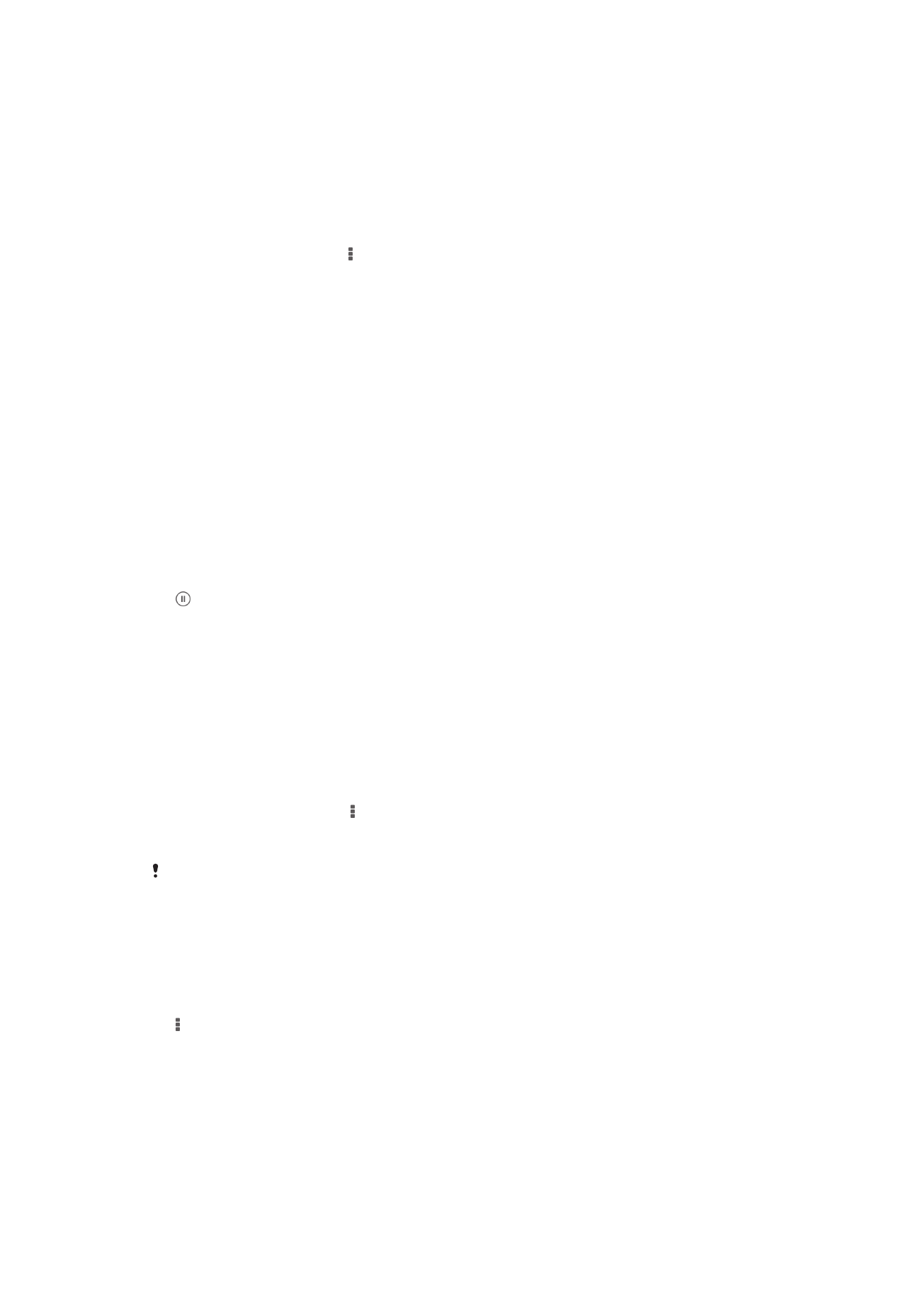
Картадан фотосуреттерді көру
Фотосурет т
үсірген кезде орынды анықтау функциясын қоссаңыз, жиналған ақпаратты кейін
қолдануға болады. Мысалы, фотосуреттерді картада көруге және фотосуретті түсірген кезде қай
жерде бол
ғаныңызды достар мен жанұяңызға көрсетуге болады. Орын туралы ақпаратты қосу
географиялы
қ белгілер деп те аталады. Орынды анықтау функциясын қосқан кезде орынды
79
Б
ұл – жарияланымның Интернеттегі нұсқасы. © Тек жеке мақсатта пайдалану үшін басып шығарыңыз.
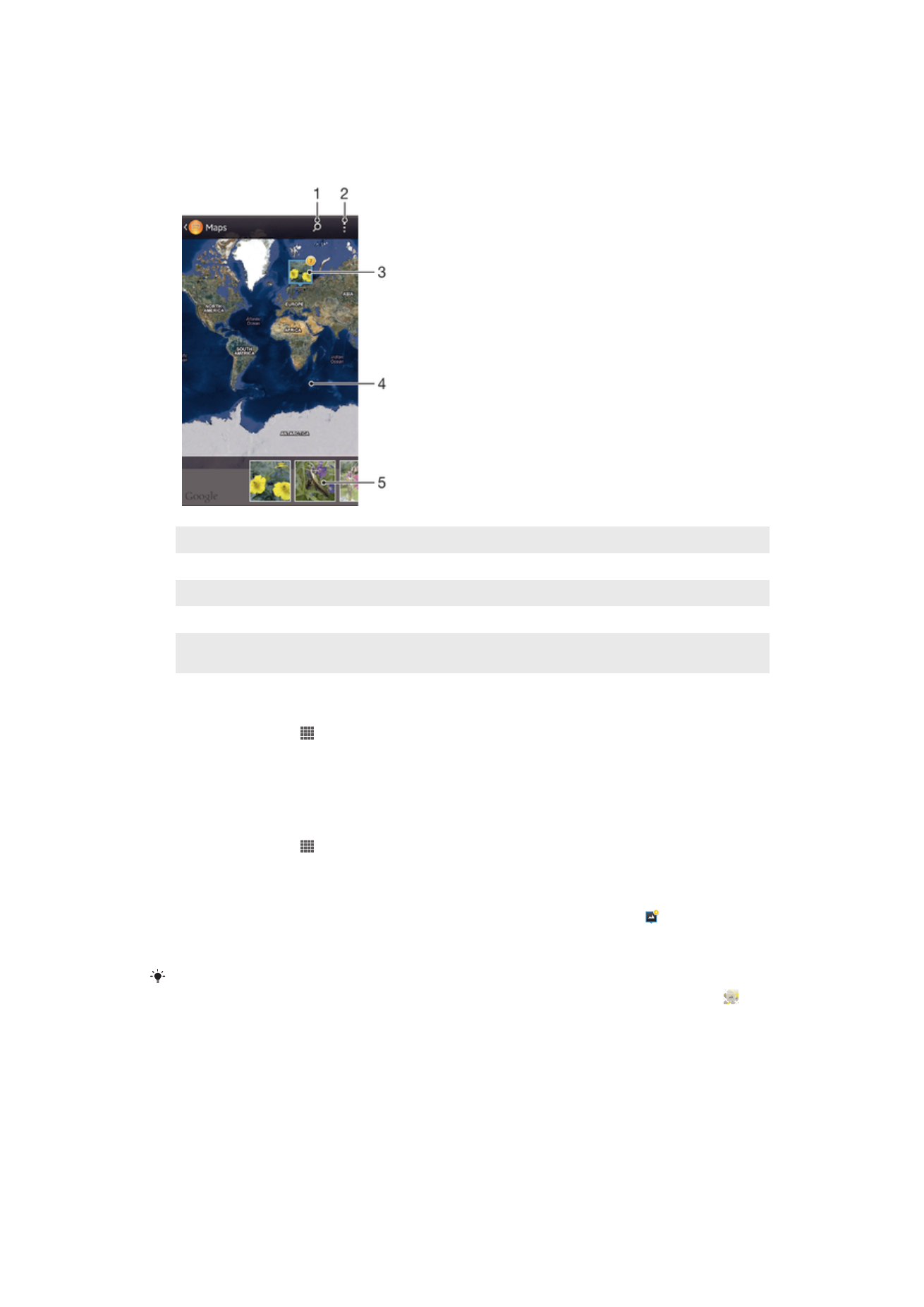
аны
қтау үшін GPS жерсеріктерін немесе сымсыз желілерді, болмаса екеуін де пайдалануды
та
ңдауға болады.
Карталар элементіне жалпы шолу
1
Карта бір орынды іздеу.
2
М
әзір опцияларын көру.
3
Бір орын геотегі
қосылған фотосуреттер және/немесе бейнелер тобы.
4
Үлкейту үшін екі рет түртіңіз. Кішірейту үшін шымшыңыз. Картаның әр түрлі бөліктерін көру үшін оны сүйреңіз.
5
Та
ңдалған фотосуреттер және/немесе бейнелер тобының пиктограммалары. Элементті толық экранда көру үшін
оны т
үртіңіз.
Орынды анықтау функциясын қосу
1
Негізгі экран бетінен белгішесін т
үртіңіз.
2
Параметрлер > Орынды анықтау қызметтері опциясын тауып т
үртіңіз.
3
GPS жерсеріктері ж
әне/немесе Google орынды анық-у қызм. құсбелгілерін
белгіле
ңіз.
Картадағы геотег қосылған фотосуреттерді Альбом қолданбасында көру
1
Негізгі экран бетінен белгішесін т
үртіңіз.
2
Альбом > Альбомдарым > Карталар опциясын тауып т
үртіңіз.
3
Фотосуретті толы
қ экранда көру үшін оны түртіңіз.
4
Бір жерде бірнеше фотосурет т
үсірілген болса, олардың тек біреуі картада көрсетіледі.
Фотосуреттерді
ң жалпы саны жоғарғы оң жақ бұрышта көрсетіледі, мысалы . Бұл
фотосуреттерді к
өру үшін мұқаба фотосуретті түртіңіз, одан кейін экранның төменгі
жа
ғынан пиктограммалардың бірін түртіңіз.
Фотосурет көру құралында геотег қосылған фотосуретті көрген кезде экранды түртіп
құралдар тақталарын көрсетуге болады, одан кейін фотосуретті картада көру үшін
түймесін түртіңіз.
80
Б
ұл – жарияланымның Интернеттегі нұсқасы. © Тек жеке мақсатта пайдалану үшін басып шығарыңыз.
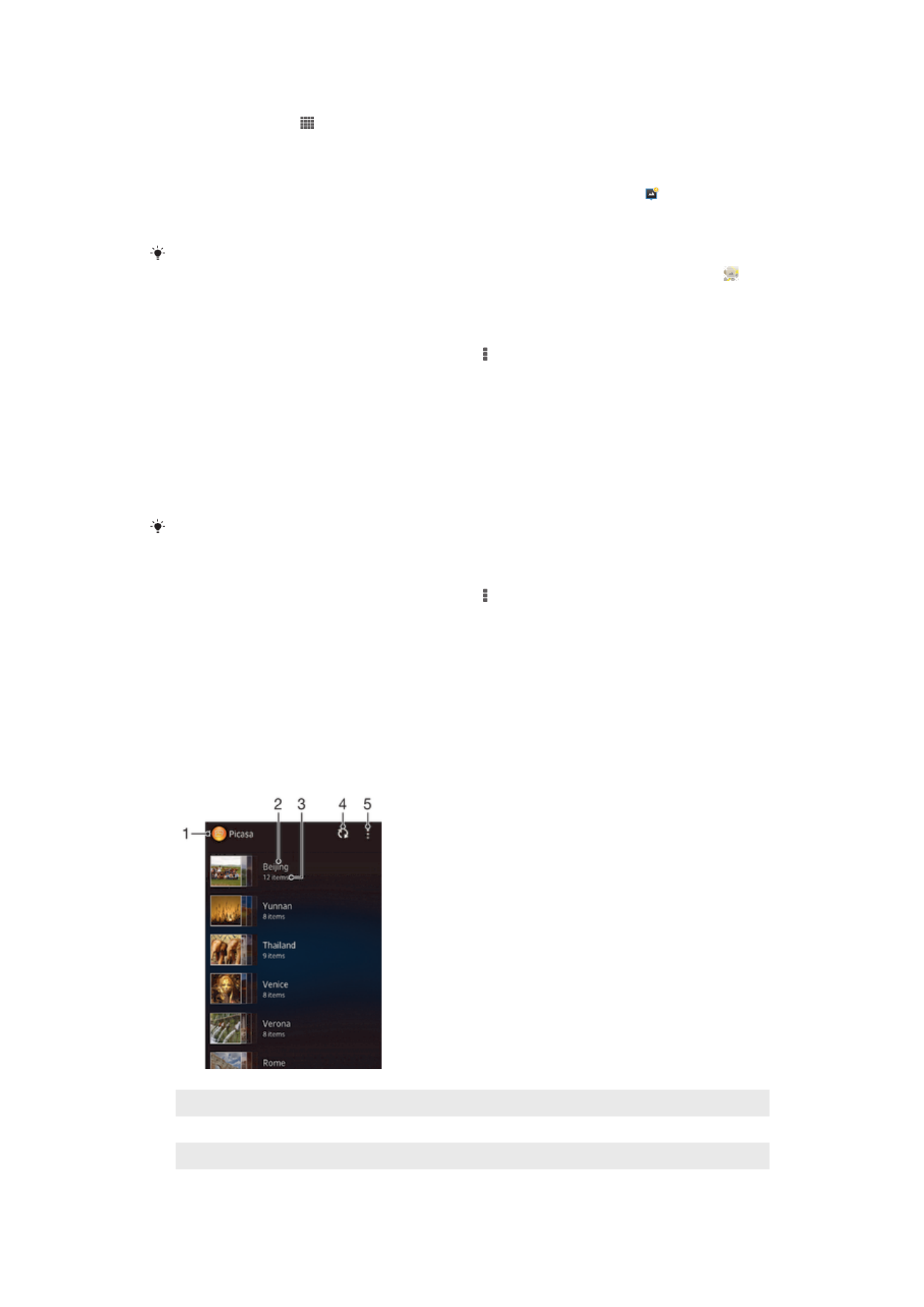
Глобустағы геотег қосылған фотосуреттерді Альбом қолданбасында көру
1
Негізгі экран бетінен белгішесін т
үртіңіз.
2
Альбом > Альбомдарым > Глобус опциясын тауып т
үртіңіз.
3
Фотосуретті толы
қ экранда көру үшін оны түртіңіз.
4
Бір жерде бірнеше фотосурет т
үсірілген болса, олардың тек біреуі картада көрсетіледі.
Фотосуреттерді
ң жалпы саны жоғарғы оң жақ бұрышта көрсетіледі, мысалы . Бұл
фотосуреттерді к
өру үшін мұқаба фотосуретті түртіңіз, одан кейін экранның төменгі
жа
ғынан пиктограммалардың бірін түртіңіз.
Камера қолданбасында геотег қосылған фотосуретті көрген кезде экранды түртіп
құралдар тақталарын көрсетуге болады, одан кейін фотосуретті картада көру үшін
түймесін түртіңіз.
Картаны Альбом қолданбасында көріп отырған кезде геотег қосу
1
Картаны Альбом
қолданбасында көріп отырғанда, белгішесін түртіп, одан кейін Геотег
қосу т
үймесін түртіңіз.
2
Геотег
қосылатын фотосуретті тауып, оны түртіңіз.
3
Геотег орнату
үшін картада қажетті орынды түртіңіз, одан кейін OK түймесін түртіңіз.
Альбом қолданбасында фотосуреттің геотегін түзету
1
Альбом
қолданбасында картадағы фотосуретті көріп отырған кезде, жақтауы көк түске
боял
ғанша фотосуретті түртіп, ұстап тұрыңыз.
2
Фотосуретті жа
ңа бір орынға сүйреңіз.
Сондай-ақ, сүйреудің орнына, картада қажетті орынды түртуге болады.
Альбом қолданбасында карта көрінісін өзгерту
•
Картаны Альбом
қолданбасында көріп отырғанда, белгішесін түртіп, одан кейін Классикалық
көрініс немесе Серік режим/гі көрініс т
үймесін таңдаңыз.